- 故障排除 >
- 仪器 >
- PC 无法与仪器进行通讯
PC 无法与仪器进行通讯
如果仪器和 PC 未实现通讯,请检查仪器是否在线。
单击工具栏中的 Instrument(仪器)。Status Indicator(状态指示)面板显示所有可用仪器组件的状态。
如果仪器离线:
将 ICP Expert 软件连接到仪器
- 如有需要,单击工具栏中的 Instrument(仪器)。
- 单击 Connect(连接)。
- 选择要连接的仪器。
- 单击 Connect(连接)。
如果列表中不包含您的仪器
- 单击 New connection(新建连接)。
- 如果此列表中不包含您的仪器,请在 New connection(新建连接)字段中输入仪器默认的 IP 地址 (192.168.1.128) 或您手动选择的 IP 地址。
- 单击 Connect(连接)。
如果没有仪器可用于连接
- 请检查连接 PC 和仪器的 LAN 电缆是否插入。
- 重新启动 ICP-OES 和计算机。
- 配置 ICP-OES IP 地址
仪器停止响应
这可能发生于波长或暗电流校准期间或之后。固件损坏时可能发生。
要解决此问题,请重置固件。
IP 地址丢失或需要重置 Web Utility 密码
按照此步骤重新获得 ICP-OES 的 IP 地址,或重置丢失的 Web Utility 密码。
- 导航至 C:\Program Files (x86)\Agilent\ICP Expert\InstrumentLocator\
- 双击 ICPInstrumentLocator.exe。
 |
将显示包含网络上所有 ICP-OES 仪器的列表。 |
- 选择所需仪器,然后单击 Reset Password(重置密码)(如果需要)。
- 按照提示重置密码。
重置 ICP-OES 固件
仅当满足以下条件时执行此步骤:
 |
本步骤中使用的 USB 驱动器必须为 FAT32 格式。 |
重置固件的步骤:
|
重置固件后,将删除暗电流和波长校准。 |
- 将 USB 驱动器插入 PC。
- 导航至 C:\Program Files (x86)\Agilent\ICP Expert\FWImage\
- 将 core-image-minimal-p500.ubifs 文件复制并粘贴至 USB 驱动器的根目录。
- 关闭 ICP-OES 仪器。
- 将 USB 驱动器插入仪器右侧的 USB 端口。
- 开启仪器。
然后仪器应正常开机。在执行任何进一步的任务之前,请留出足够的时间进行完全启动。
将 USB 驱动器格式化为 FAT32
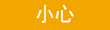 |
执行此步骤将清除 USB 驱动器上的所有内容。 |
格式化 USB 驱动器的步骤:
- 将 USB 驱动器插入 PC。
- 右键单击开始,然后选择文件资源管理器。
- 右键单击 USB 驱动器。
- 选择格式化。
- 设置以下内容:
文件系统设置为 FAT32。
将分配单元大小设置为默认配置大小。
选择快速格式化。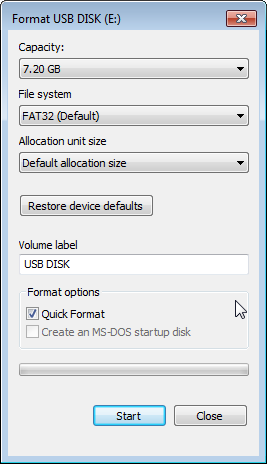
- 单击开始。
- 按照提示完成步骤。
另请参见: